Mozilla Firefox使用户可以为网站和工具添加书签,并将密码保存在浏览器中,以便轻松访问他们的工作表、帐户等。此外,浏览器会一直保存您访问的网站的缓存和cookie。然而,随着时间的推移,这些缓存和cookie可能会累积,减慢浏览器的速度,甚至导致网站加载和格式问题。删除它们可以解决许多与浏览相关的问题,并有助于提高Firefox的性能。请继续阅读以了解如何在Firefox中清除缓存。
什么是浏览器缓存?
浏览器缓存和cookie是指浏览器临时存储的最近访问过的网页资源的信息,包括图像、视频、JavaScript等。当您关闭浏览器时,缓存的页面/数据被存储在系统的硬盘上。
浏览器中的cookie是什么?
cookie是网站发送给浏览器的小文本或数据。它们帮助网站记住你的信息,比如访问最多的页面、用户名、密码等。cookie和缓存通常存储在系统的RAM(随机存取存储器)中。
它们可以让你重新访问以前访问过的网页,使这个过程更快(如果网页的地址没有改变的话)。即使当你从一个页面跳转到另一个页面时,缓存和cookie也能让你在下次访问时快速返回,从而使你的网页浏览体验更轻松、更快。
为什么要在Firefox中清除缓存?
尽管有上述好处,但有很好的理由定期删除Firefox中的缓存和cookie:
浏览器和电脑运行缓慢:
虽然浏览器缓存可以更容易地重新加载以前的网页及其资源,但它们存储在系统磁盘上,这有时会降低浏览器的速度并影响系统性能。此外,随着时间的推移,缓存中的数据会过时。如果以前访问过的网站更新了他们的网页地址或其他信息,cookie和缓存可能不会向您提供更新的信息。
网站加载问题:
cookie和缓存也可能导致网站格式或加载问题,影响浏览器性能。据报道,如果你更新了浏览器版本,但如果旧的cookie /缓存仍然存在,你可能会遇到浏览器挂起或系统变慢的问题。
个人资料受到威胁:
通常,饼干是无害的。但是,可能会有一些跟踪cookie通过监视您的浏览历史和模式来危害您的隐私。这些跟踪cookie可能会导致一些严重的问题,如恶意软件感染,用户数据处理不当,并可能使您的设备和数据处于危险之中。因此,清除Firefox中的浏览器缓存是必要的。
清除Firefox缓存有什么用?
删除浏览数据(缓存、cookie等)会删除您对某些网站的设置,例如保存的登录凭据等。它还增加了网站加载时间,因为浏览器将需要重新加载网站内容,图像,视频等。另一方面,删除cookie和缓存可以提高浏览器的性能,防止你成为窥探的目标。
如何清除Firefox中的缓存和cookie ?
您可以尝试以下方法。
清除Firefox浏览器中的cookie和缓存
- 打开Firefox浏览器,然后转到应用程序菜单在右上角,单击设置。
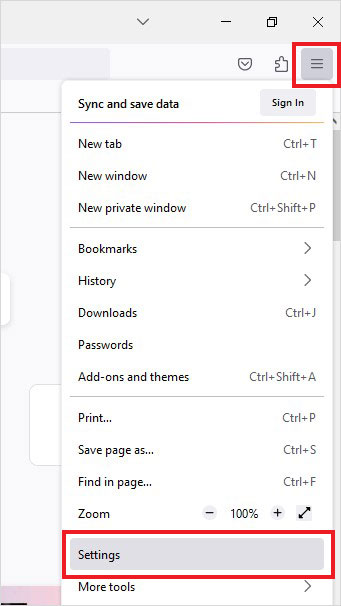
- 接下来,转到隐私与安全。

- 然后,向下滚动页面,然后当你看到Cookies和网站数据,点击明确的数据。
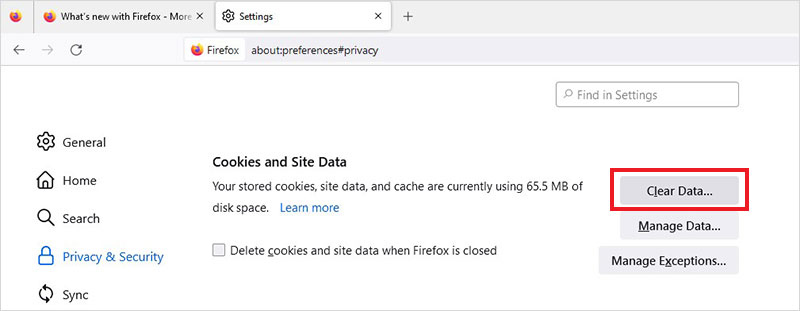
- 在选择明确的数据,您将看到一个弹出窗口,显示两个选项(I) cookie和网站数据以及(II)缓存的Web内容。选择两个选项对应的复选框,然后单击清晰的。
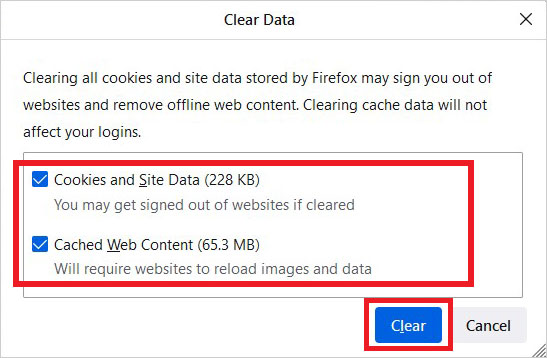
- 来确认您的操作清楚了选择。
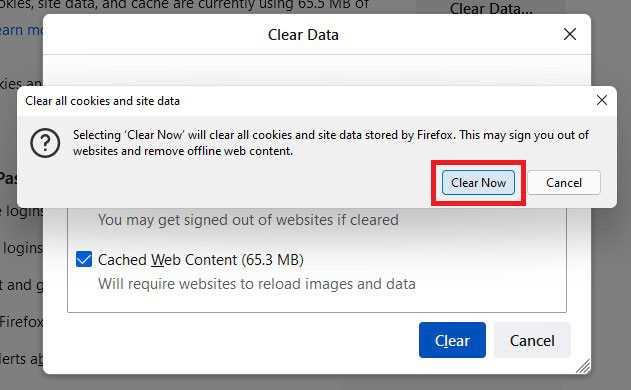
- 完成后,关闭浏览器。
不使用Firefox时自动删除缓存/ cookie
您可以将Firefox设置为每次关闭时自动清除缓存。
- 要做到这一点,请访问应用程序菜单>设置>隐私和安全>历史。
- 现在,选择当Firefox关闭时清除历史记录并点击设置。
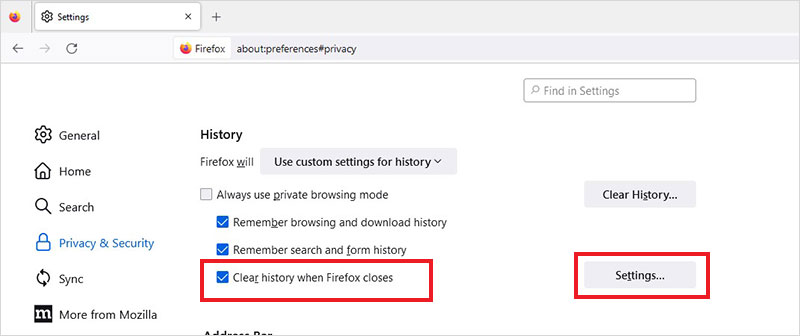
- 接下来,在清除历史记录设置窗口中,选择饼干和缓存并点击好吧。
它将使您免于在Firefox中重复删除历史记录的任务。
清除Firefox移动应用中的缓存
如果你想在手机上使用Mozilla Firefox应用程序,在Firefox应用程序中清除浏览历史记录与桌面版本非常相似。下面,我们将提到Android手机的步骤。
按照给出的步骤操作:
- 在手机上打开Firefox应用程序。
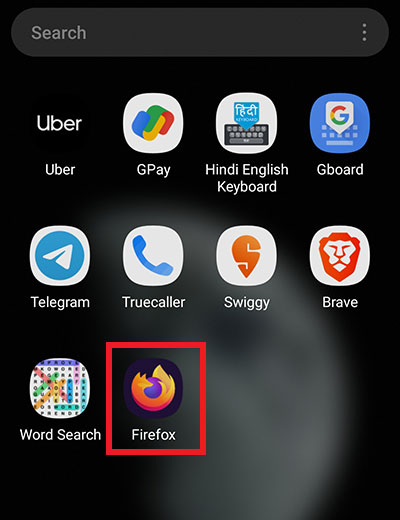
- 然后进入右下角的汉堡包菜单,点击设置。
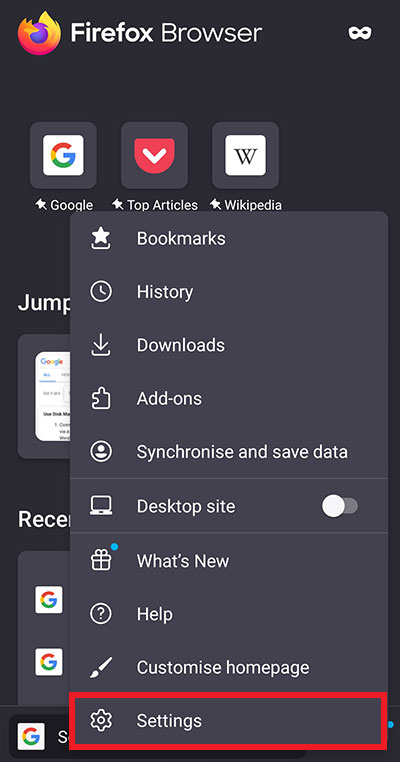
- 向下滚动到私隐及保安,并选择删除浏览数据。
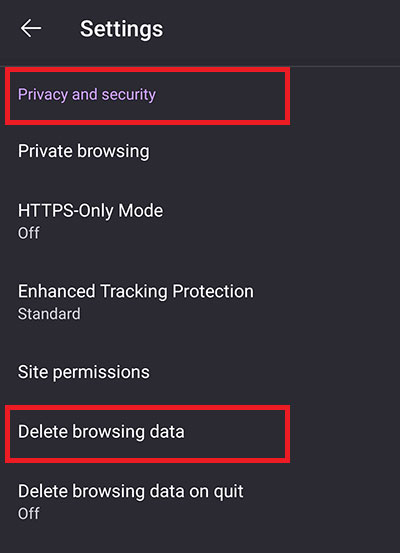
- 选择cookie和缓存的图像和文件选项,然后点击删除浏览数据继续。
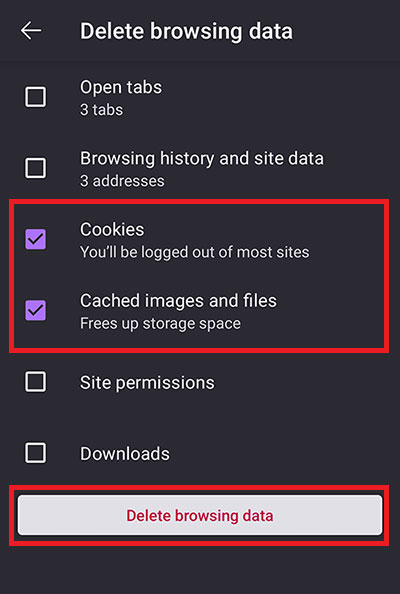
- 最后,通过单击删除选择。

- 完成后,关闭应用程序。
我可以在Firefox中定时清除缓存吗?
是的。在强大的文件擦除工具的帮助下,您可以在Firefox中安排清除cookie和缓存BitRaser文件橡皮擦。这个DIY数据擦除工具可以帮助您擦除一切,包括文件,文件夹,cookie,缓存,互联网痕迹等,以及存储在笔记本电脑,硬盘驱动器和服务器上的其他超出恢复范围的数据。它的特性Scheduler允许您定期自动清除Firefox中的缓存,这样数据就不会落入坏人之手。
按照给出的步骤操作:
- 下载、安装和运行BitRaser文件橡皮擦在你的系统里。
- 去设置然后跟进抹去的痕迹>互联网活动。
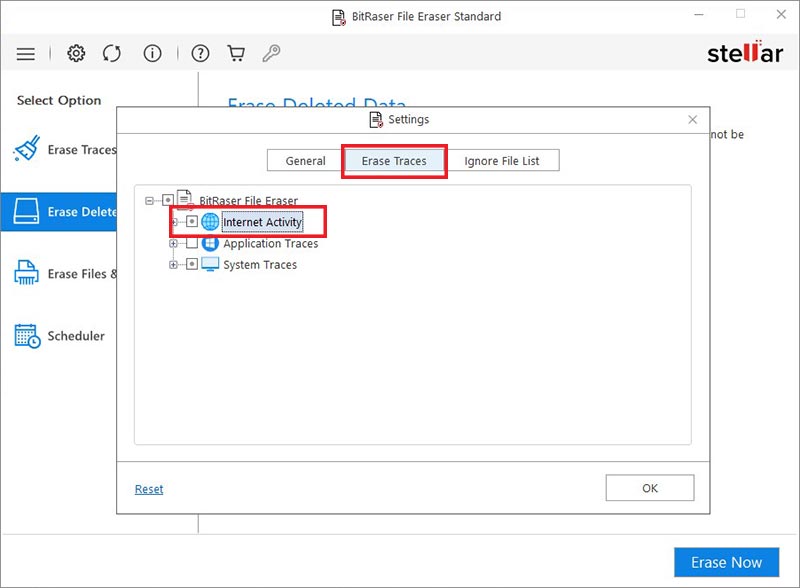
- 接下来,展开互联网活动分类和选择Mozilla Firefox。
- 现在,展开Mozilla Firefox分类,选择您的帐户,然后选择默认的。
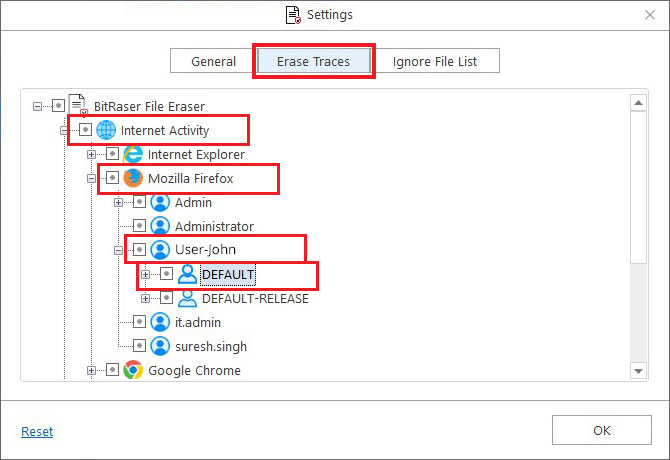
- 接下来,选择饼干。你也可以选择临时互联网文件和缩略图如果要将它们擦除以包含在迹线擦除调度程序任务中。点击好吧继续。
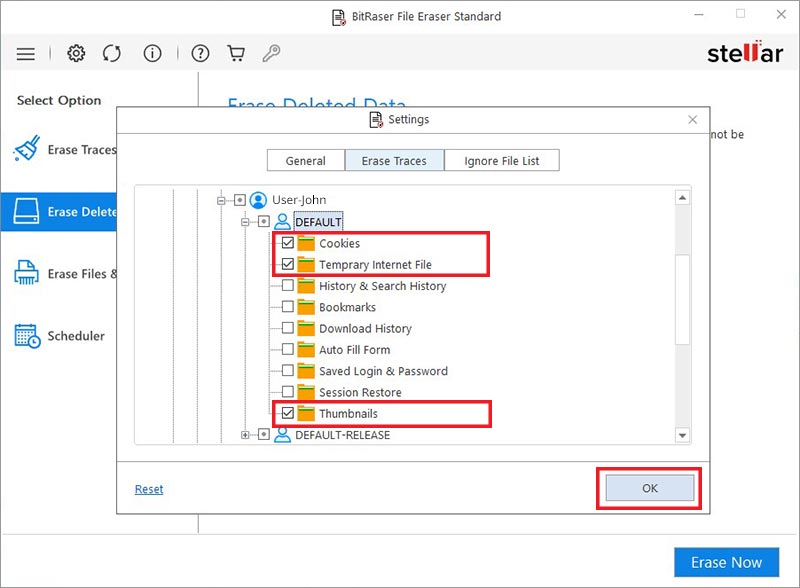
- 现在您已经完成了浏览器数据的选择,转到调度器>擦除痕迹。
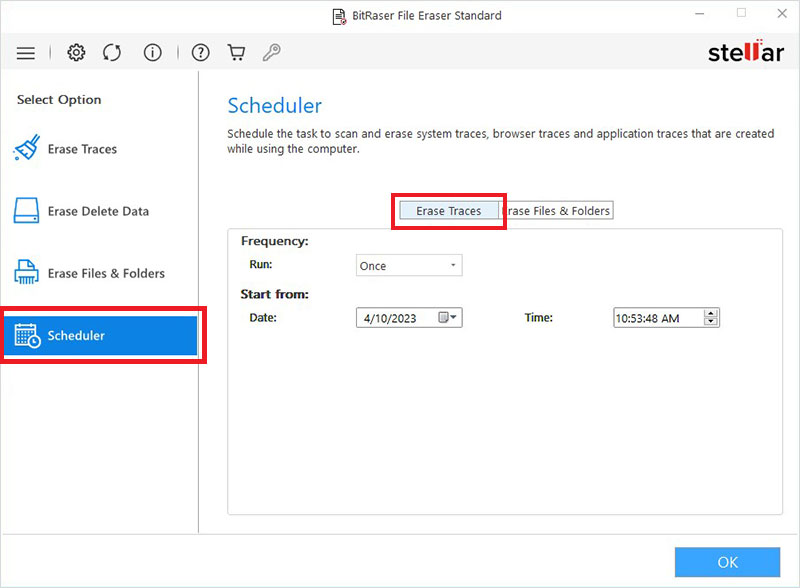
- 现在,选择频率从下拉列表中选择。
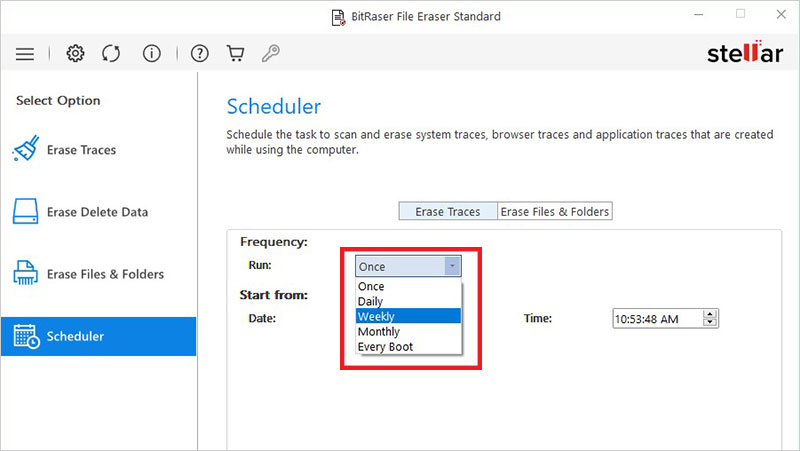
- 选择日期和时间下从并选择频率设置。最后,点击好吧。

- 将生成一个弹出框,说明“调度程序创建成功”。点击好的。您将在软件屏幕上看到调度任务的摘要。
- 您已经完成了调度器的设置。现在,您可以放心,Firefox中的缓存将按照设置的频率在计划的日期和时间被擦除。
这些就是在Firefox中清除缓存的方法。我们还介绍了在Firefox中自动清除缓存和cookie的方法。此外,您还可以调度任务,使用数据清除工具(例如BitRaser文件橡皮擦。除了互联网痕迹,您还可以设置调度程序来擦除文件和文件夹。该工具永久擦除任何无法恢复的数据,从而保护您的数据免受未经授权或恶意使用。
常见问题
1.为什么Firefox缓存这么多,我如何减少缓存大小?
如果硬盘有足够的空间,Firefox将在磁盘上创建一个大的缓存。您可以按照以下步骤减少磁盘上的缓存大小:
- 在Firefox中打开一个新选项卡并键入:配置,然后点击输入继续。
- 选择复选框接受风险并继续。
- 接下来,在搜索框中,键入或写入cache.d然后等待列表排序完毕。
- 现在,双击browser.cache.disk.smart_size.enabled。这样做会将值从true更改为false。它将帮助您覆盖大小。否则,Firefox会再次放大它。
- 之后,双击browser.cache.disk.capacity然后编辑大小。(你可以保持大小为MB(兆字节)。
2.我应该在访问网站时接受cookie吗?
一些网站要求您在访问它们时允许使用cookie。你一定很着急“好吧,”或“接受”每次你看到饼干弹出来。但是,最好不要接受第三方cookie,否则这些网站可能会让您容易受到许多威胁,例如身份盗用,数据泄露等。
3.我可以从我的系统中永久清除cookie和缓存吗?
是的!您可以使用专用的文件擦除工具,例如BitRaser文件橡皮擦。这个DIY工具可以帮助删除文件,文件夹,互联网浏览数据,应用程序的痕迹和更多使用18全球擦除标准,如美国国防部,北约等。














